Kuinka muuttaa tietokoneen hiiren hakemistoa (kohdistin)?

- 1851
- 184
- Kenneth Powlowski
Toisena päivänä istuen kannettavan tietokoneen takana, tajusin, että oli välttämätöntä tehdä pieni valikoima, muuten kaikki oli jo kyllästynyt. Muutti taustakuvan :). Mutta tämä näytti minulta vähän ja aloin etsiä sitä muuttamaan sitä. Koska en pidä kaikista siellä olevista ohjelmista, jotka muuttavat käyttöjärjestelmän ulkonäköä, päätin vain muuttaa hiiren kohdistimen, asennettuna mustana kuten Mac OS: ssä. Tässä on nyt kohdistini:

Kaunis, eikö se ole? Pidän siitä enemmän kuin tavallinen Windows White kohdistin, joka on jo onnistunut kyllästymään. Muutin paitsi pääosoitintyypin, myös taustatilan, eräänlaisen viittauksen linkkiin jne. D.
Nyt näytän ja kerron sinulle kuinka muutin kaiken. Luulen.
Ensin meidän on päätettävä, mitkä merkkijoukot haluat muuttaa kohdistimesi. Sinun on ladattava sarja merkkejä, joista pidit. Tämä on yleensä arkisto, jossa on tiedostoja, joissa on laajennus .Särky. Tämä on kohdistimet.
Lataa ensin sarja kohdistimia. Voit yksinkertaisesti valita esimerkiksi Googlessa pyynnön “Kohdistin Windows 7: lle”, tarkistin siellä :). Tai tässä on linkki arkistoon, jolla on merkkejä, jotka minulla on - kohdistimet.Harjata.
Tarvitsemme tiedostoja, jotka ovat arkistossa (ja arkistossani myös kohdistimissa) kopioidaksesi kansioon C: \ Windows \ kohdistimet.
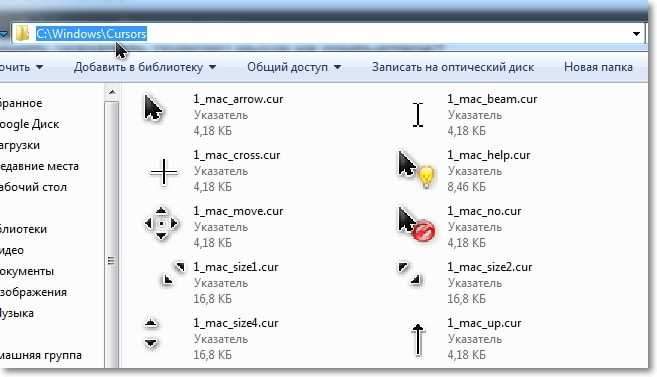
Kopioitu? Hienoa, jatka.
Menemme alkaa, Ohjauspaneeli. Vaihtamme katselun Suuret merkit Ja valitse Hiiri.

Ikkuna aukeaa, jossa siirrymme välilehteen "Kyltit". Korostamme tarvitsemamme indikaattorin, esimerkiksi ensin "Perushakemisto" Ja paina painiketta Arvostelu… Kansio C: \ Windows \ kohdistimet avautuvat heti (johon olemme jo kopioineet uudet merkit). Valitse haluttu osoitin ja napsauta painiketta Avata.
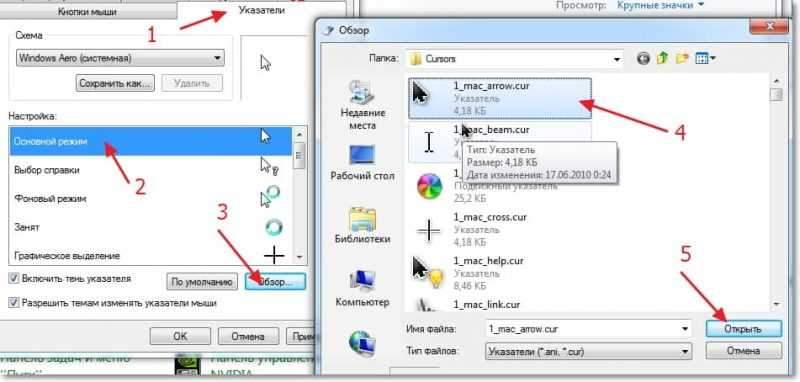
Näet, että yksi osoitin on muuttunut. Tee tämä kaikkien muiden merkkien kanssa tai vain niiden kanssa, jotka haluat muuttaa.
Kun olet valmis, sinun on tallennettava järjestelmämme. painaa nappia Tallenna nimellä… Kirjoita järjestelmien nimi ja napsauta Hyvä.
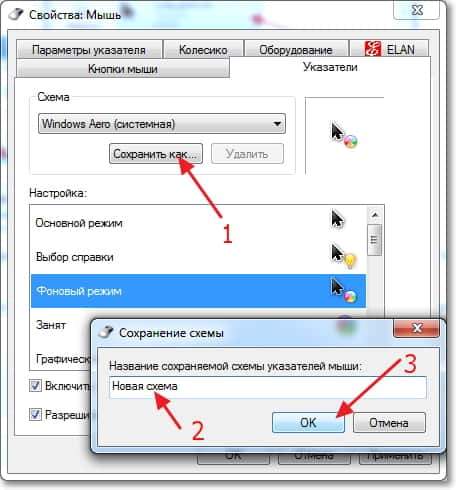
Melkein valmis! Se pysyy vain painikkeen painamisessa Käytä Ja Hyvä.
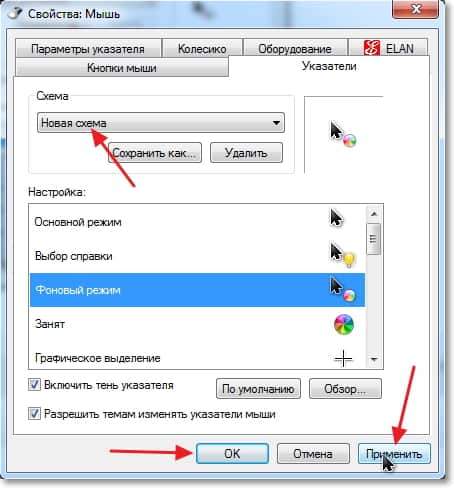
Siinä kaikki, uudet ja kauniit kohdistimet on asennettu! Siitä tuli miellyttävämpi työskennellä :). Toivottaen!
- « Mitä sinun on tiedettävä (tee) ennen Windows 7 n asentamista (XP, 8)?
- Kuinka muuttaa langattoman verkon (SSID) nimi Wi-Fi-reitittimellä? [Reitittimien TP-Linkin ja ASU n esimerkissä] »

